Κορυφαίες 7 επιδιορθώσεις για το σφάλμα "Απαιτούμενο προνόμιο δεν κατέχεται από τον πελάτη" στα Windows
Miscellanea / / November 20, 2023
Το μήνυμα λάθους «Το απαιτούμενο δικαίωμα δεν διατηρείται από τον πελάτη» στα Windows μπορεί να εμφανιστεί όταν προσπαθείτε να εκτελέσετε μια εργασία που απαιτεί αυξημένα δικαιώματα. Αυτό περιλαμβάνει αποθήκευση νέων αρχείων, μετακίνηση υπαρχόντων, εγκατάσταση εφαρμογών ή προγραμμάτων, κι αλλα. Εάν αντιμετωπίζετε αυτό το σφάλμα και δεν είστε σίγουροι τι να κάνετε, αυτός ο οδηγός μπορεί να σας βοηθήσει.
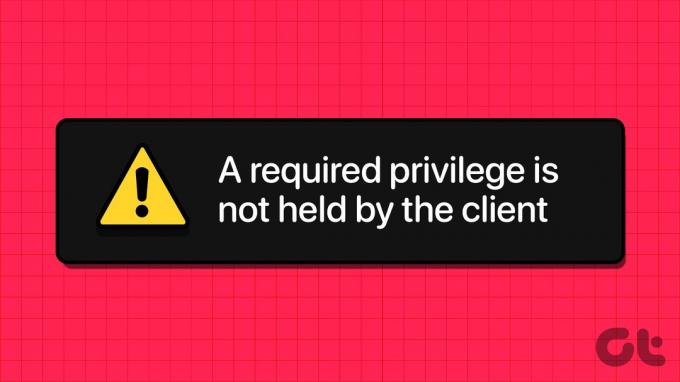
Αυτό το σφάλμα μπορεί να προκύψει για διάφορους λόγους, όπως ανεπαρκή άδεια, αυστηρές πολιτικές ασφαλείας ή κακόβουλο λογισμικό. Ανεξάρτητα από την αιτία, μία από τις παρακάτω συμβουλές θα σας βοηθήσει να επιλύσετε το σφάλμα στον υπολογιστή σας Windows 10 ή 11.
1. Χρησιμοποιήστε έναν λογαριασμό διαχειριστή
Στις περισσότερες περιπτώσεις, το σφάλμα «Το απαιτούμενο δικαίωμα δεν διατηρείται από τον πελάτη» εμφανίζεται λόγω έλλειψης απαραίτητων αδειών. Ως εκ τούτου, το πρώτο πράγμα που πρέπει να κάνετε είναι βεβαιωθείτε ότι ο λογαριασμός χρήστη σας έχει δικαιώματα διαχειριστή και στη συνέχεια εκτελέστε το πρόγραμμα ενεργοποιώντας το σφάλμα ως διαχειριστής. Για να το κάνετε αυτό, κάντε δεξί κλικ στην εφαρμογή ή το πρόγραμμα και επιλέξτε Εκτέλεση ως διαχειριστής.

2. Τροποποιήστε τα δικαιώματα κοινής χρήσης για το Drive
Εάν λαμβάνετε αυτό το σφάλμα κατά την αποθήκευση ή τη μετακίνηση αρχείων σε μια συγκεκριμένη μονάδα δίσκου, μπορείτε να δοκιμάσετε να αλλάξετε τα δικαιώματα κοινής χρήσης για αυτήν τη μονάδα δίσκου. Εδώ είναι τα βήματα για το ίδιο.
Βήμα 1: Πατήστε το πλήκτρο Windows + E συντόμευση πληκτρολογίου για να ανοίξετε την Εξερεύνηση αρχείων. Μεταβείτε σε Αυτός ο υπολογιστής, κάντε δεξί κλικ στην προβληματική μονάδα δίσκου και επιλέξτε Ιδιότητες.
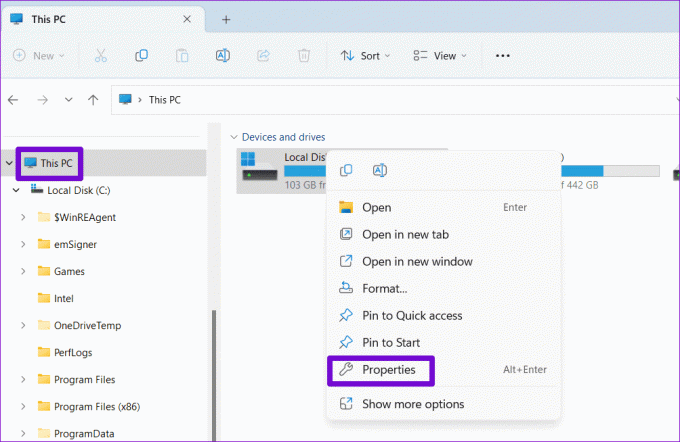
Βήμα 2: Μεταβείτε στην καρτέλα Κοινή χρήση και κάντε κλικ στο κουμπί Προηγμένη κοινή χρήση.

Βήμα 3: Επιλέξτε Ναι όταν εμφανιστεί η προτροπή Έλεγχος λογαριασμού χρήστη (UAC).

Βήμα 4: Επιλέξτε το πλαίσιο ελέγχου «Κοινή χρήση αυτού του φακέλου» και κάντε κλικ στο κουμπί Δικαιώματα.

Βήμα 5: Επιλέξτε το πλαίσιο ελέγχου Πλήρης έλεγχος και πατήστε Εφαρμογή και μετά OK.

Κάντε επανεκκίνηση του υπολογιστή σας μετά από αυτό και ελέγξτε εάν το σφάλμα εμφανίζεται ξανά.
3. Αναλάβετε την ιδιοκτησία της μονάδας δίσκου συστήματος
Κατά καιρούς, το σφάλμα «Το απαιτούμενο δικαίωμα δεν διατηρείται από τον πελάτη» μπορεί να εμφανιστεί κατά την εκκίνηση ή κατά την εκτέλεση ενός προγράμματος εγκατάστασης στον υπολογιστή σας Windows 10 ή 11. Εάν συμβαίνει αυτό, μπορείτε να δοκιμάσετε να αποκτήσετε την κυριότητα της μονάδας δίσκου συστήματος χρησιμοποιώντας αυτά τα βήματα:
Βήμα 1: Πατήστε το πλήκτρο Windows + E συντόμευση πληκτρολογίου για να ανοίξετε την Εξερεύνηση αρχείων και να μεταβείτε σε Αυτός ο υπολογιστής. Κάντε δεξί κλικ στη μονάδα δίσκου C: και επιλέξτε Ιδιότητες.

Βήμα 2: Μεταβείτε στην καρτέλα Ασφάλεια και κάντε κλικ στο Για προχωρημένους.
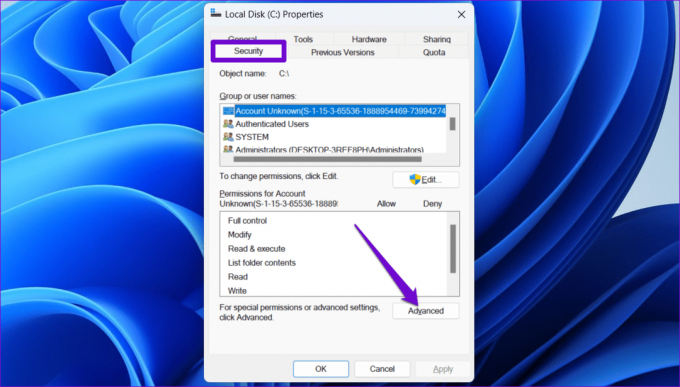
Βήμα 3: Κάντε κλικ στο κουμπί Αλλαγή δικαιωμάτων.

Βήμα 4: Επιλέξτε Ναι όταν εμφανιστεί η προτροπή Έλεγχος λογαριασμού χρήστη (UAC).

Βήμα 5: Επιλέξτε τον λογαριασμό σας από τη λίστα και κάντε κλικ στην Επεξεργασία.
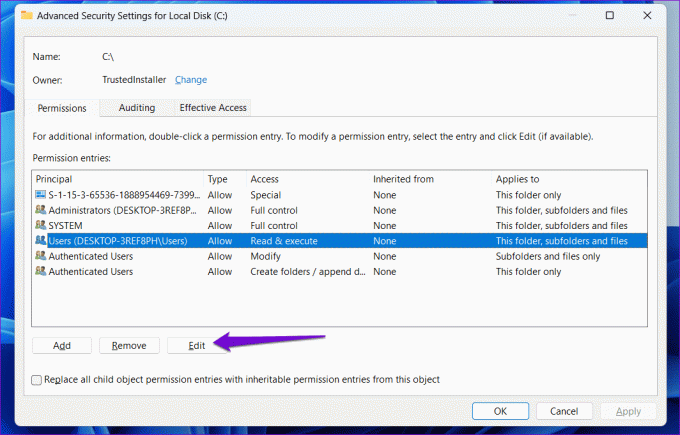
Βήμα 6: Επιλέξτε την επιλογή Πλήρης έλεγχος και κάντε κλικ στο OK.

Βήμα 7: Επιλέξτε το πλαίσιο ελέγχου «Αντικατάσταση όλων των εγγραφών δικαιωμάτων θυγατρικών αντικειμένων με εγγραφές κληρονομούμενων δικαιωμάτων από αυτό το αντικείμενο» και πατήστε Εφαρμογή ακολουθούμενη από OK.
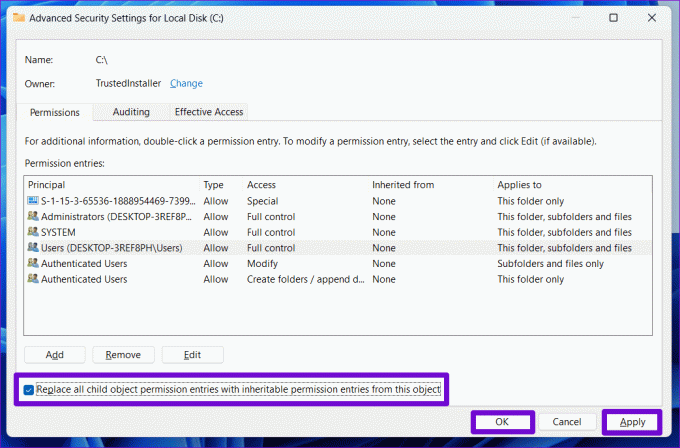
Κάντε επανεκκίνηση του υπολογιστή σας για να ελέγξετε αν εξακολουθείτε να εμφανίζεται το σφάλμα.
4. Τροποποιήστε την Τοπική Πολιτική Ασφάλειας
Αρκετοί χρήστες στο α Ανάρτηση κοινότητας της Microsoft ανέφερε ότι διορθώθηκε αυτό το συγκεκριμένο σφάλμα τροποποιώντας μια πολιτική ασφαλείας. Για να το κάνετε αυτό, πρέπει πρόσβαση στην εφαρμογή Τοπική Πολιτική Ασφαλείας, το οποίο είναι διαθέσιμο στις εκδόσεις Windows 11 Pro, Enterprise και Education.
Σημείωση: Εάν χρησιμοποιείτε Windows Home, προχωρήστε στη μέθοδο του Επεξεργαστή Μητρώου στην παρακάτω ενότητα.
Βήμα 1: Πατήστε το πλήκτρο Windows + R συντόμευση πληκτρολογίου για να εκκινήσετε το πλαίσιο διαλόγου Εκτέλεση. Τύπος secpol.msc στο πλαίσιο κειμένου και πατήστε OK.
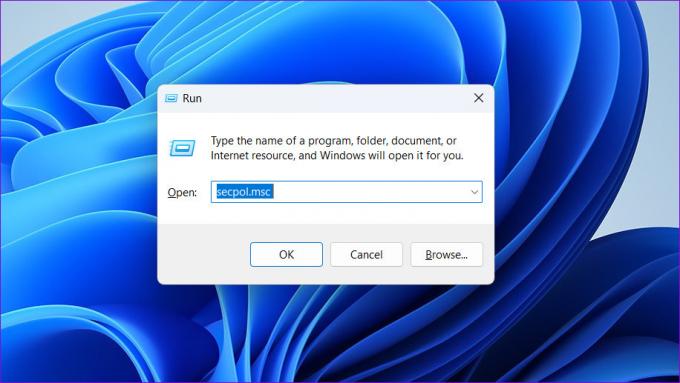
Βήμα 2: Όταν εμφανιστεί η προτροπή Έλεγχος λογαριασμού χρήστη (UAC), επιλέξτε Ναι για να συνεχίσετε.
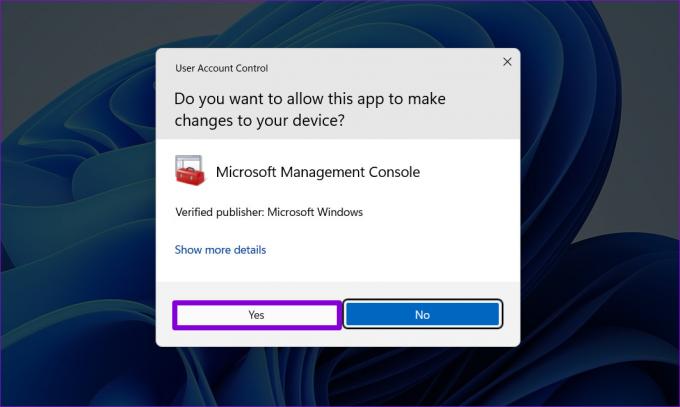
Βήμα 3: Στο παράθυρο Τοπική πολιτική ασφαλείας, χρησιμοποιήστε το αριστερό παράθυρο για να πλοηγηθείτε στον ακόλουθο φάκελο.
Security Settings\Local Policies\Security Options
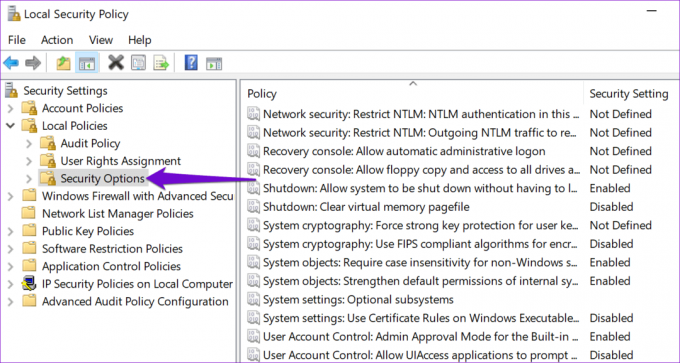
Βήμα 4: Κάντε διπλό κλικ στην καταχώρηση «Έλεγχος λογαριασμού χρήστη: Εκτέλεση όλων των διαχειριστών σε λειτουργία έγκρισης διαχειριστή» στο δεξιό τμήμα του παραθύρου.

Βήμα 5: Επιλέξτε Απενεργοποιημένο και πατήστε Εφαρμογή.

5. Επεξεργασία αρχείων μητρώου
Ας υποθέσουμε ότι δεν έχετε πρόσβαση στην Τοπική Πολιτική Ασφαλείας. Έτσι, μπορείτε να τροποποιήσετε μια καταχώριση μητρώου για να εφαρμόσετε τις αλλαγές και να επιλύσετε το σφάλμα "Το απαιτούμενο δικαίωμα δεν διατηρείται από τον πελάτη". Ωστόσο, επειδή η επεξεργασία αρχείων μητρώου μπορεί να είναι επικίνδυνη, σας συνιστούμε να κάνετε ένα δημιουργήστε αντίγραφα ασφαλείας όλων των αρχείων μητρώου ή δημιουργήστε ένα σημείο επαναφοράς πριν προχωρήσετε.
Βήμα 1: Κάντε κλικ στο εικονίδιο Αναζήτηση των Windows στη γραμμή εργασιών για πρόσβαση στο μενού αναζήτησης. Τύπος regedit στο πλαίσιο και επιλέξτε Εκτέλεση ως διαχειριστής.

Βήμα 2: Κάντε κλικ στο κουμπί Ναι στη γραμμή εντολών Έλεγχος λογαριασμού χρήστη (UAC).

Βήμα 3: Αντιγράψτε και επικολλήστε την παρακάτω διαδρομή στη γραμμή διευθύνσεων στο επάνω μέρος και πατήστε Enter.
Computer\HKEY_LOCAL_MACHINE\SOFTWARE\Microsoft\Windows\CurrentVersion\Policies\System
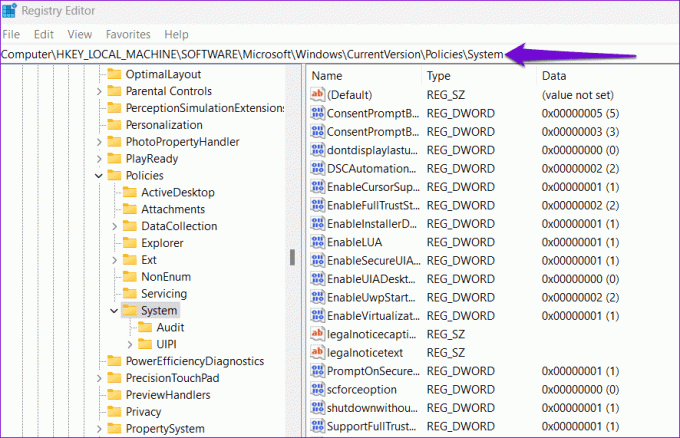
Βήμα 4: Κάντε διπλό κλικ στην καταχώρηση EnableLUA στο δεξί παράθυρο. Εισαγω 0 (μηδέν) στο πεδίο Δεδομένα τιμής και πατήστε ΟΚ.

Βγείτε από το παράθυρο του Επεξεργαστή Μητρώου και επανεκκινήστε τον υπολογιστή σας για να εφαρμόσετε τις αλλαγές.
6. Χρησιμοποιήστε τη γραμμή εντολών για να αντιγράψετε το αρχείο
Εξακολουθείτε να λαμβάνετε το σφάλμα "Το απαιτούμενο δικαίωμα δεν διατηρείται από τον πελάτη" μόνο κατά την αντιγραφή αρχείων στον υπολογιστή σας με Windows; Μπορείτε να κάνετε Command Prompt για να αντιγράψετε και να μετακινήσετε το αρχείο σε άλλη θέση και να δείτε αν λειτουργεί.
Βήμα 1: Κάντε δεξί κλικ στο εικονίδιο Έναρξη και επιλέξτε Τερματικό (Διαχειριστής) από τη λίστα.

Βήμα 2: Επιλέξτε Ναι όταν εμφανιστεί η προτροπή Έλεγχος λογαριασμού χρήστη (UAC).

Βήμα 3: Εκτελέστε την ακόλουθη εντολή για να αντιγράψετε ένα αρχείο από μια θέση σε άλλη.
copy Source Destination
Αντικαθιστώ Πηγή στην παραπάνω εντολή με τη διαδρομή του αρχείου που θέλετε να αντιγράψετε και Προορισμός με τη θέση όπου θέλετε να αντιγράψετε το αρχείο. Για παράδειγμα, εάν θέλετε να αντιγράψετε το αρχείο Object.pdf από τη μονάδα δίσκου C:\ στη μονάδα δίσκου D:\, θα πληκτρολογήσετε αυτήν την εντολή:
copy C:\Object.pdf D:\
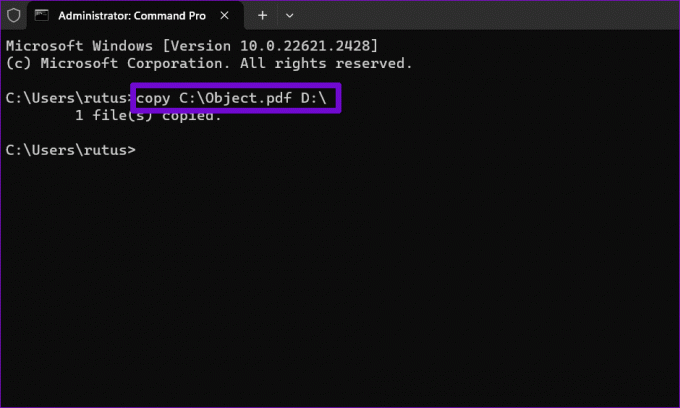
7. Σάρωση για κακόβουλο λογισμικό
Εάν όλα τα άλλα αποτύχουν, ο υπολογιστής σας μπορεί να έχει μολυνθεί από κακόβουλο λογισμικό. Για να ελέγξετε αυτή τη δυνατότητα, μπορείτε σαρώστε τον υπολογιστή σας για κακόβουλο λογισμικό χρησιμοποιώντας το Windows Defender ή ένα πρόγραμμα προστασίας από ιούς τρίτου κατασκευαστή που εμπιστεύεστε.

Περιμένετε να ολοκληρωθεί η σάρωση και αν βρει κάτι ύποπτο, ακολουθήστε τα προτεινόμενα βήματα για να αφαιρέσετε την απειλή.
Conquer the Privilege Error
Σφάλματα όπως «Το απαιτούμενο δικαίωμα δεν κατέχεται από τον πελάτη» μπορεί μερικές φορές να δυσκολέψουν την εκτέλεση βασικών εργασιών στον υπολογιστή σας με Windows 10 ή 11. Ας ελπίσουμε ότι αυτό δεν ισχύει πλέον και μία από τις παραπάνω συμβουλές σας βοήθησε να διορθώσετε το σφάλμα. Όπως πάντα, πείτε μας στα σχόλια ποια από τις παραπάνω συμβουλές λειτούργησαν για εσάς.
Τελευταία ενημέρωση στις 26 Οκτωβρίου 2023
Το παραπάνω άρθρο μπορεί να περιέχει συνδέσμους συνεργατών που βοηθούν στην υποστήριξη της Guiding Tech. Ωστόσο, δεν επηρεάζει τη συντακτική μας ακεραιότητα. Το περιεχόμενο παραμένει αμερόληπτο και αυθεντικό.

Γραμμένο από
Ο Pankil είναι Πολιτικός Μηχανικός που έγινε ανεξάρτητος συγγραφέας από το Ahmedabad της Ινδίας. Από την άφιξή του στο Guiding Tech το 2021, εμβαθύνει στον κόσμο των οδηγών με οδηγίες και αντιμετώπισης προβλημάτων σε Android, iOS, Windows και τον Ιστό στο Guiding Tech. Όταν το επιτρέπει ο χρόνος, γράφει επίσης στο MakeUseOf και στο Techwiser. Εκτός από την αγάπη του για τα μηχανικά πληκτρολόγια, είναι πειθαρχημένος θαυμαστής και συνεχίζει να σχεδιάζει τα διεθνή ταξίδια του με τη σύζυγό του.



